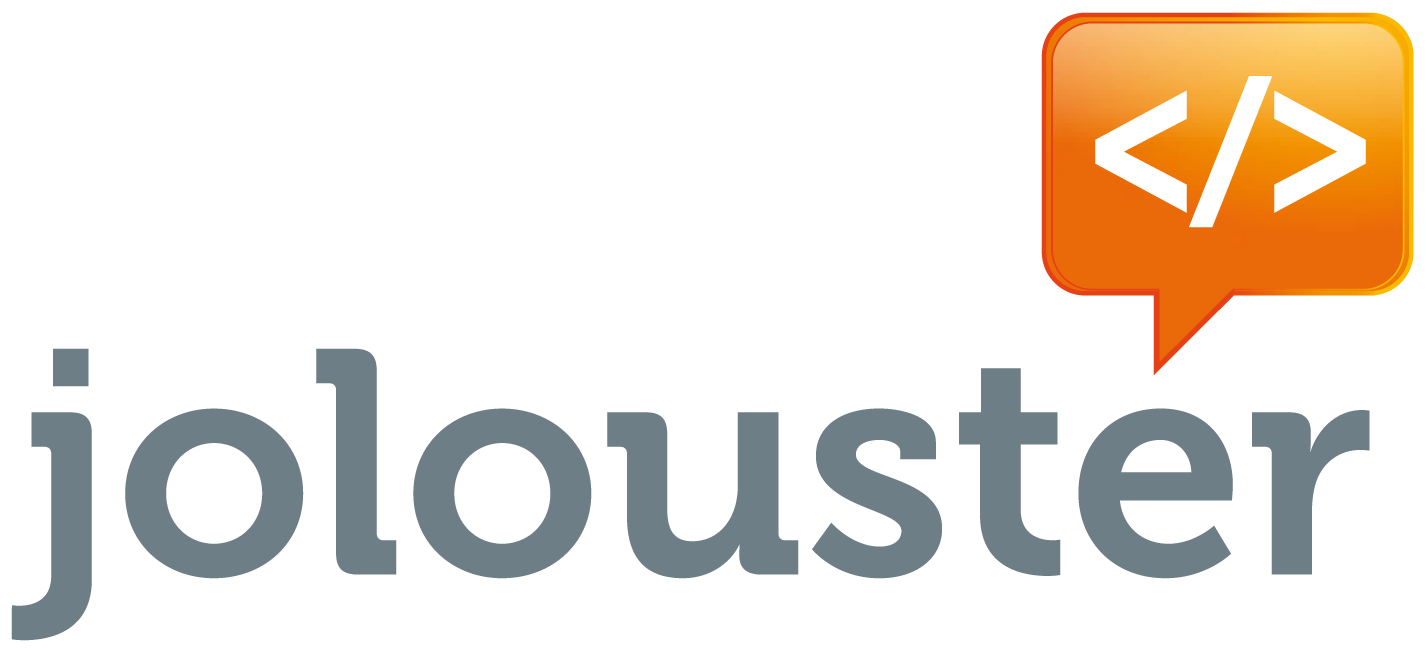Tutorial CMake 4 - Usar librerías de terceros
Autor Jonathan López - January 25, 2020
Para no reinventar la rueda es recomendable utilizar las librerías de terceros que implementen funcionalidades que nuestro proyecto necesita. Esto tiene varias ventajas:
- No tenemos que reinventar la rueda. No tenemos que hacer el mismo trabajo que otros ya han hecho y comprobado.
- Ahorro de tiempo en la depuración (si la libería está probada y es una versión estable no “debería” tener bugs)
- Nos permite centrarnos en la lógica de nuestro proyecto y no en cómo se implementan ciertas funcionalidades de bajo nivel.
Ahora la pregunta sería, ¿cómo incluyo yo estas librerías de terceros en mi proyecto?
Veremos como afrontar esta situación con CMake.
Vamos a emplear la librería “pqxx” que nos permite conectarnos a una base de datos PostgreSQL como caso de uso real que se podría dar.
Primero creamos nuestro proyecto de ejemplo: “accessToDB”
$ mkdir -p accessToDB/{build,modules,thirdparty}
$ touch main.cpp CMakeList.txt
$ cd accessToDB/thirdparty
Descargamos la librería en un zip desde su repositorio en GitHub: https://github.com/jtv/libpqxx/
El archivo ZIP que nos terminamos de descargar lo descomprimimos en la carpeta “thirdpaty” del proyecto. En esta carpeta suelo colocar todo el código de terceros que uso en mis proyectos (frameworks, librerías, etc).
$ unzip libpqxx-master.zip
Instalamos la librería en nuestro sistema
Primero debemos instalar la librería en nuestro sistema para después poder utilizarlo.
En los paquetes de código fuente que se comparten en GitHub, y muchos otros sitios, es típico que se incluya el archivo “README.md” o en español “LEERME.md” donde el creador da instrucciones específicas de cómo compilar y usar su código. Para compilar la librería simplemente hay que abrir este archivo y leer las instrucciones que nos dan para ello.
Al final tendremos nuestra librería compilada y lista para usarse.
De hecho, una vez compilada e instalada, la carpeta de código fuente que nos hemos descargado practicamente la podríamos eliminar sin problemas.
Peeero si vamos a querer compilar nuestro programa para diferentes plataformas (para Windows, para Mac y para Linux por ejemplo) mejor no borrar el directorio. Esto ya lo explicaremos en otro artículo del blog, de momento vayamos paso a paso desde el principio.
Por defecto en Linux Ubuntu 18.04, al instalar la librería esta se copia en el directorio /usr/local/include/ y es ahí donde habrá que buscarla.
Configuramos nuestro proyecto
Ahora solo queda configurar nuestro archivo CMakeLists.txt para incluir la librería y crear un código muy básico en main.cpp para comprobar que todo funciona correctamente.
Como ya hemos estudiado los anteriores tutoriales, se supone que somos capaces de generar un CMakeLists.txt básico como el siguiente y sabemos qué significan cada una de sus líneas.
cmake_minimum_required(VERSION 3.10.2)
# set language to use: C++
enable_language(CXX)
project (accessToDB)
add_executable(accessToDB main.cpp)
Con esto tendríamos un proyecto básico. Para usar la librería pqxx tenemos que añadir las siguientes líneas ANTES de add_executable(accessToDB main.cpp):
# --- INCLUDE libpqxx LIBRARY TO PROJECT
set (CMAKE_CXX_FLAGS "${CMAKE_CXX_FLAGS} -lpqxx -lpq")
set (PQXX /usr/local/include/pqxx)
find_library (PQXX_LIB pqxx)
find_library (PQ_LIB pq)
Luego, DESUÉS DE la línea add_executable(accessToDB main.cpp) enlazamos la librería con nuestro ejecutable.
target_link_libraries (accessToDB ${PQXX_LIB} ${PQ_LIB})
Con esto ya estaría.
Explicación paso a paso
Como no deberíamos usar nada en nuestros scripts, archivos de configuración y programas que no entendamos completamente antes, vamos a explicar estas líneas una a una. Así podremos emplearlas en nuestros proyectos como mejor nos convengan, adaptarlas a nuestras necesidades y aprender que es lo realmente importante aquí.
La primera línea:
set (CMAKE_CXX_FLAGS "${CMAKE_CXX_FLAGS} -lpqxx -lpq")
Establece la variable CMAKE_CXX_FLAGS con los parámetros que ya tenía y les añade los que ahora nos interesa que son -lpqxx y -lpq.
Se hace de esta manera por si se ha empleado antes CMAKE_CXX_FLAGS para establecer alguna otra configuración. Esta variable son los “parámetros” que se le pasan al compilador cuando va a construir nuestro progama.
La segunda línea:
set (PQXX /usr/local/include/pqxx)
Guarda en la variable PQXX la ruta donde debe buscar la librería que hemos instalado previamente. Así, cuando se enlace nuestro programa con la librería el programa encargado de hacerlo sabrá donde está. Justo de esta búsqueda se encargan las dos siguientes líneas:
find_library (PQXX_LIB pqxx)
find_library (PQ_LIB pq)
Estas líneas le dicen a CMake que debe buscar, en las rutas por defecto donde se guardan las librerías, alguna que se llame pqxx y otra que se llame pq. Si las encuentra, el resultado se almacenará en las variables PQXX_LIB y en PQ_LIB y no se volverá a realizar dicha búsqueda hasta que se reseteen dichas variables.
En mi caso, tras ejecutar estas 2 instrucciones, las variables pasan a tener los siguientes valores:
PQXX_LIB: /usr/local/lib/libpqxx.a
PQ_LIB: /usr/lib/x86_64-linux-gnu/libpq.so
Esto son las rutas completas a las librerías que usará nuestro programa.
Opcional:
Si tu también quieres ver los valores de estas variables puedes hacerlo añadiendo las 2 siguientes líneas después de las instrucciones find_library:
message("PQXX_LIB: " ${PQXX_LIB})
message("PQ_LIB: " ${PQ_LIB})
Fin del código opconal. Continuamos.
La instrucción find_library tiene más opciones. Se le podría especificar rutas concretas donde buscar además de las rutas por defecto. Podeís investicar más en la documentación aquí.
Finalmente enlazamos los archivos de las librerías que acabamos de buscar con nuestro programa. Lo cual hacemos con la ultima línea que añadimos al final de nuestro CMakeList.txt:
target_link_libraries (accessToDB ${PQXX_LIB} ${PQ_LIB})
En esta ultima línea se emplean las mismas variables que se han empleado en las instrucciones que buscan las librerías PQXX_LIB y PQ_LIB y que ahora contienen la ruta exacta donde se encuentran los archivos de nuestra librería.
Pruebas
En este punto deberíamos tener ya nuestro CMakeLists.txt tal que así:
cmake_minimum_required(VERSION 3.10.2)
# set language to use: C++
enable_language(CXX)
project (accessToDB)
# --- INCLUDE libpqxx LIBRARY TO PROJECT
set (CMAKE_CXX_FLAGS "${CMAKE_CXX_FLAGS} -lpqxx -lpq")
set (PQXX /usr/local/include/pqxx)
find_library (PQXX_LIB pqxx)
find_library (PQ_LIB pq)
## --- OPTIONAL
message("PQXX_LIB: " ${PQXX_LIB})
message("PQ_LIB: " ${PQ_LIB})
## --- END OPTIONAL CODE
# --- make our executable file
add_executable(accessToDB main.cpp)
# --- link with pqxx library
target_link_libraries (accessToDB ${PQXX_LIB} ${PQ_LIB})
Ahora toca añadir a nuestro main.cpp el código necesario para comprobar que nos podemos conectar a nuestra base de datos y hacer consultas. Si conseguimos hacer un “SELECT” podremos hacer cualquier otra cosa, así que solo probaremos esto.
En mi ordenador tengo instalado PostgresSQL y he creado una base de datos de pruebas con una tabla y unos registros inventados pero muy parecidos a los que usaré en un proyecto real. Cambia los datos de conexión a la base datos y la consulta para ajustarlos a los que tengas tu.
Mi archivo main.cpp es el siguiente:
#include <iostream>
#include <pqxx/pqxx>
/*
* Archivo de prueba de una conexión con C++ estándar con PostgreSQL
*/
int main(int argc, char *argv[])
{
try
{
pqxx::connection connect("dbname=pegasus hostaddr=127.0.0.1 port=5432 user=postgres password=580140*");
/**
* Recuerda cambiar el nombre de la base de datos por la que tengas tu (dbname)
* Cambia también el usuario y la contraseña por las que hayas especificado tu al crear la base de datos
*/
std::cout << "Connected to " << connect.dbname() << std::endl;
pqxx::work W(connect);
pqxx::result R = W.exec("SELECT var_name FROM conf_resources order by id asc;");
// Recuerda cambiar la consulta para que se ajuste a lo que tengas tu en tu propia base de datos
std::cout << "Found " << R.size() << " resources: " << std::endl;
for (auto row : R)
std::cout << row[0].c_str() << std::endl;
std::cout << "Making changes definite: ";
W.commit();
std::cout << "OK." << std::endl;
}
catch (const std::exception &e)
{
std::cerr << e.what() << std::endl;
return 1;
}
return 0;
}
Ale, ya está todo. Ahora toca compilar y ejecutar nuestro programa.
Vamos a la terminal y nos colocamos en la carpeta inicial de nuestro proyecto:
jonathan ~ cd Proyectos/accesToDB/ jonathan ~ Proyectos accesToDB tree -L 2 . ├── build ├── CMakeLists.txt ├── main.cpp ├── modules └── thirdparty └── libpqxx 4 directories, 2 files
Le decimos a CMake donde está el código inical y que debe compilar dentro de la carpeta build.
jonathan ~ Proyectos accesToDB cmake -H. -Bbuild -- The CXX compiler identification is GNU 7.4.0 -- Check for working CXX compiler: /usr/bin/c++ -- Check for working CXX compiler: /usr/bin/c++ -- works -- Detecting CXX compiler ABI info -- Detecting CXX compiler ABI info - done -- Detecting CXX compile features -- Detecting CXX compile features - done Se compila para Linux -- The C compiler identification is GNU 7.4.0 -- Check for working C compiler: /usr/bin/cc -- Check for working C compiler: /usr/bin/cc -- works -- Detecting C compiler ABI info -- Detecting C compiler ABI info - done -- Detecting C compile features -- Detecting C compile features - done system: Linux build type: Debug machine: compiler: /usr/bin/c++ PQXX_LIB: /usr/local/lib/libpqxx.a PQ_LIB: /usr/lib/x86_64-linux-gnu/libpq.so -- Configuring done -- Generating done -- Build files have been written to: /home/jonathan/Proyectos/accesToDB/build
En la carpeta build se han generado unos archivos automáticamente. No vamos a explicar que hacen ni nada parecido pero son necesarios para construir nuestro proyecto. Quizás en otro artículo expliquemos estos detalles más avanzados.
Ahora solo queda compilar y comprobar que funciona nuestro programa.
jonathan ~ Proyectos accesToDB cmake --build build/ Scanning dependencies of target testPSQL [ 50%] Building CXX object CMakeFiles/testPSQL.dir/main.cpp.o [100%] Linking CXX executable testPSQL [100%] Built target testPSQL jonathan ~ Proyectos accesToDB ./build/testPSQL Connected to pegasus Found 10 resources: SYS AL99999 AL99998 AL99997 AL99996 AL99995 AL99994 AL99993 AL99992 AL99991 Making changes definite: OK. jonathan ~ Proyectos accesToDB
¡Perfecto! Funciona como se esperaba.
Espero que te haya ayudado.
Te invito a que dejes un comentario más abajo y me digas que opinas al respecto.